Linux环境下Tapdata Agent的安装及运行
环境要求:
- 系统版本:64位
- 硬件环境:x86
- 环境要求:java 1.8
java环境检查办法:
Tapdata Agent的运行依赖本地java环境,因此,在部署前你需要检查本地否已经安装java环境,可以在命令行中使用下方命令:
java -version
如果上方命令返回异常,则说明java环境可能未安装,如果返回的版本不是1.8.xx的版本,则说明已安装的java版本不对。可参考下方的命令为本地安装java环境(本提示中的openjdk版本仅用于示例):
yum -y install java-1.8.0-openjdk
在本地java环境安装完毕后,即可开始下载Tapdata Agent
安装方法
- 在Agent管理页面下找到你需要部署的Tapdata Agent,点击部署打开部署页面
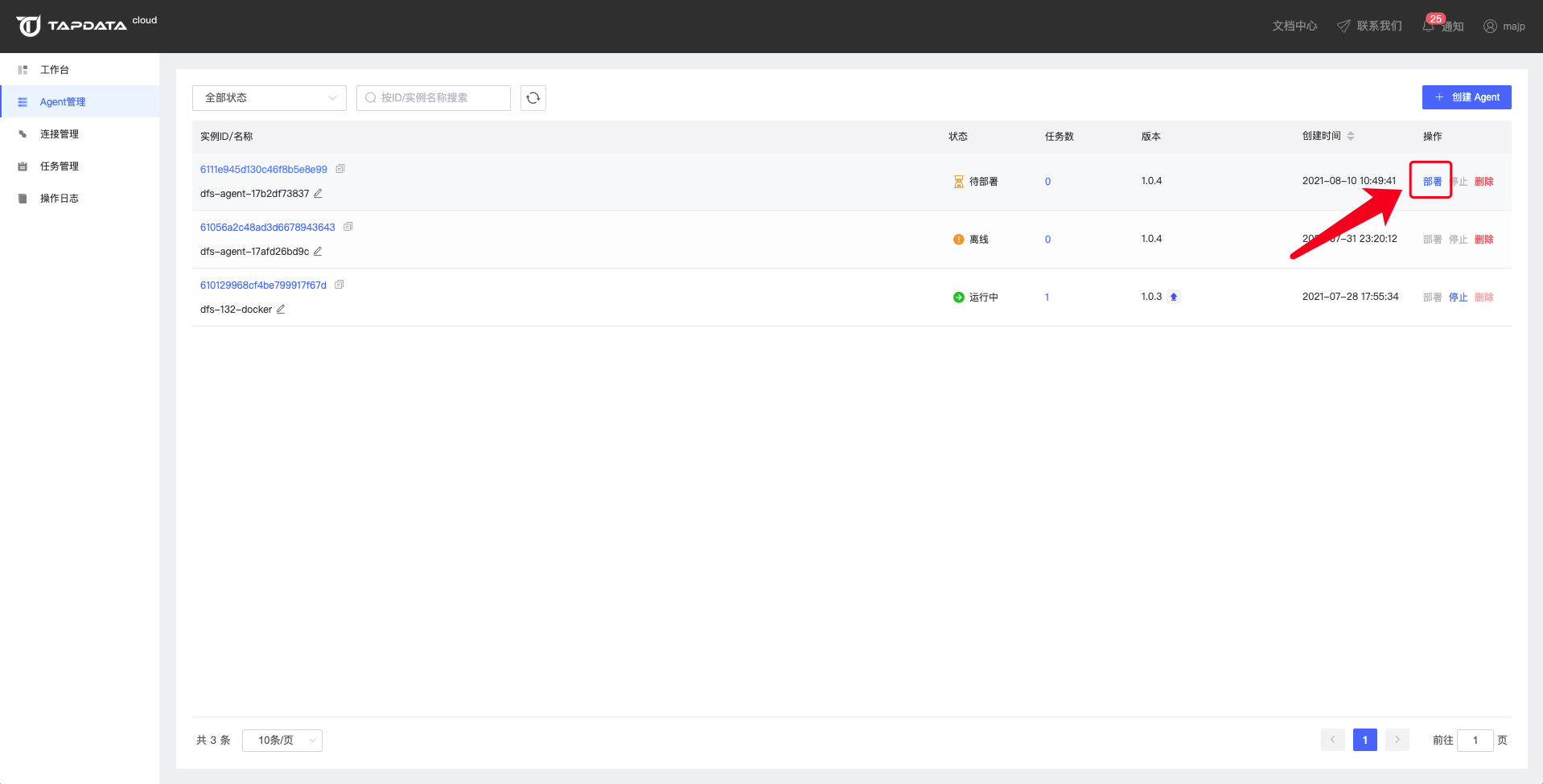
- 在部署页面复制部署命令并在本地部署环境执行,其包含 Tapdata Agent 的下载、自动部署及启动
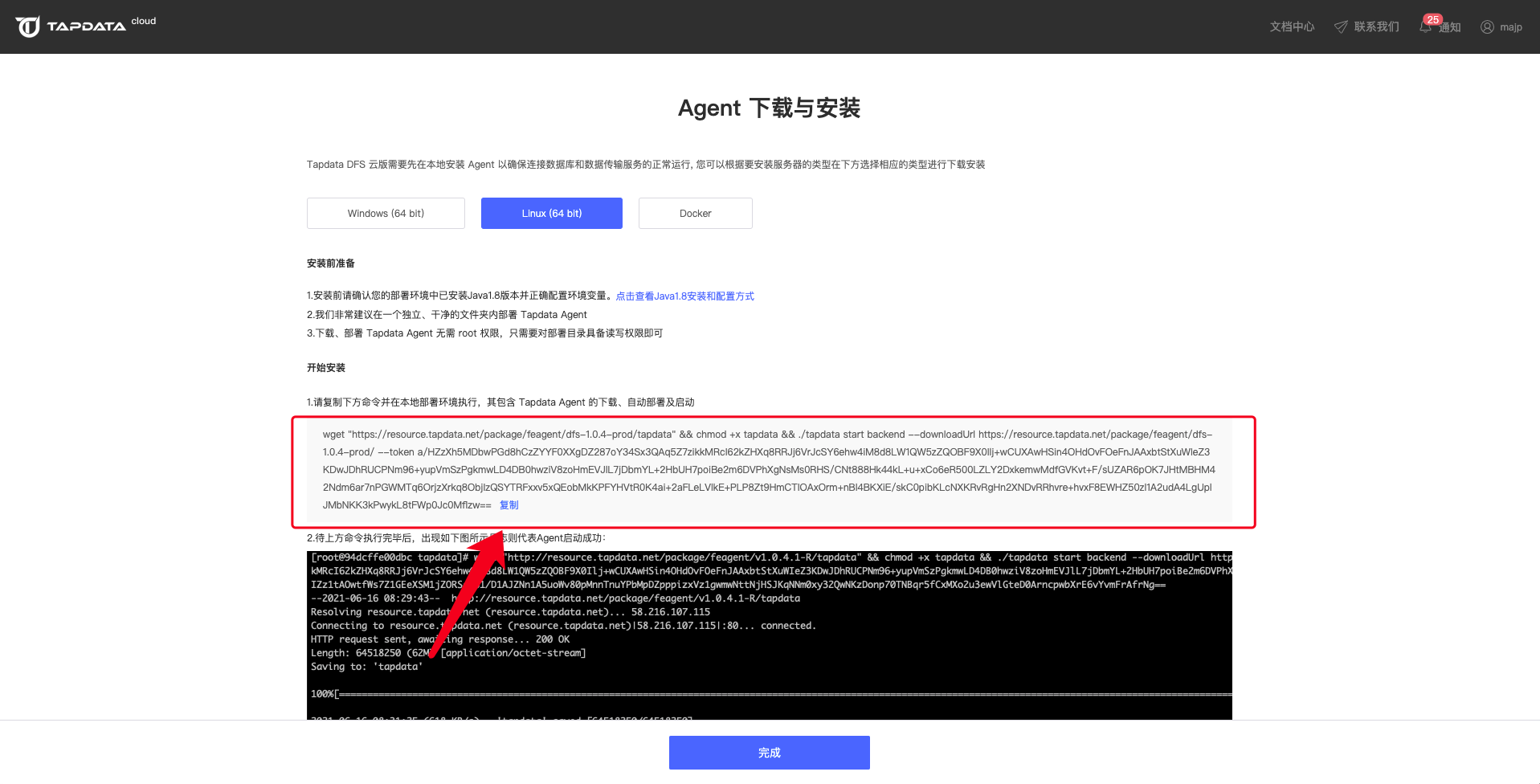
- 下载、部署 Tapdata Agent 无需 root 权限
我们非常建议在一个独立、干净的文件夹内部署 Tapdata Agent
待上方命令执行完毕后,Tapdata Agent 会处于启动状态,自动上报状态等信息到管理端。
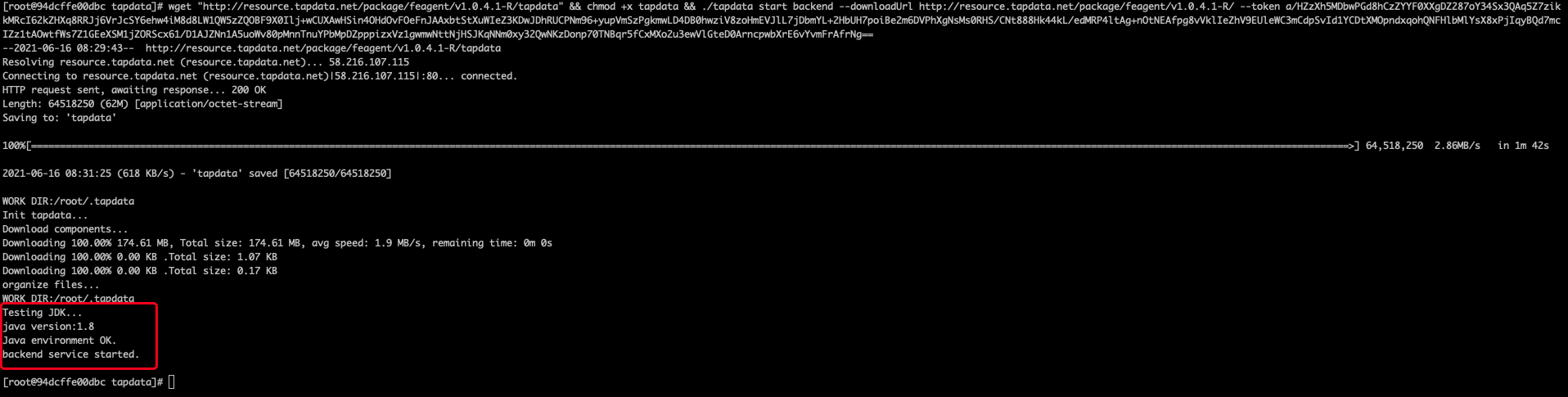
Tapdata Agent运行后会在Tapdata官网Agent管理页面自动注册,此时你可通过管理页面对其进行管控,也可在本地使用命令行方式对其进行管控,如果你的本地部署环境无法连通公网,那么你可能无法在Agent管理页面看到你的Tapdata Agent
在本地对Tapdata Agent进行管理:
进入到Tapdata Agent的部署目录下
关闭Tapdata Agent:
./tapdata stop
启动Tapdata Agent:
./tapdata start
查看Tapdata Agent状态:
./tapdata status
Tapdata Agent本地目录结构及功能简介:
在完成Tapdata Agent的部署及启动后,Tapdata Agent会自动在当前目录下生成其运行所需文件及目录,这些文件及目录主要用于任务信息、日志、配置文件、数据源证书文件的存放:
~/.tapdata/cert/#如果中间库存在证书,那么此目录将用来存放证书相关文件~/.tapdata/logs/#此目录用来存放日志相关文件~/.tapdata/os-monitor/#此目录用来存放os-monitor配置文件~/.tapdata/application.yml#该文件为Tapdata Agent配置文件~/.tapdata/tapdata.conf#该文件为早期版本Tapdata Agent配置文件,新版已由application.yml替代~/agent.yml#该文件同为Tapdata Agent配置文件
Agent运行内存调整方式
在Agent部署目录下找到application.yml文件
在配置文件中找到tapdataJavaOpts配置,比如:tapdataJavaOpts: "-Xms4G -Xmx8G"
调整该配置里内存的值,具体的运行内存大小根据服务器的可用内存自行判断设置
tapdata:conf:tapdataPort: '3030'backendUrl: 'https://cloud.tapdata.net/api/'apiServerPort: ""tapdataJavaOpts: "-Xms4G -Xmx8G"reportInterval: 20000uuid: a5f266a1-a495-412f-a433-29d345713c176cloud:accessCode: ""baseURLs: 'https://cloud.tapdata.net/api/'username: nulltoken:spring:data:mongodb:username: ""password: ""mongoConnectionString: ""uri: ""ssl: ""sslCA: ""sslCertKey: ""sslPEMKeyFilePassword: ""authenticationDatabase: ""
配置文件修改完成后,重启Agent生效
#先停止Agent./tapdata stop -f#然后再启动Agent./tapdata start
以上目录并不会占用太多磁盘空间,为了确保Tapdata Agent的稳定运行及在你遇到问题时Tapdata技术客服能够协助你快速定位问题根因,请勿删除这些目录以及目录中的文件。
更多疑问或加入产品技术交流群: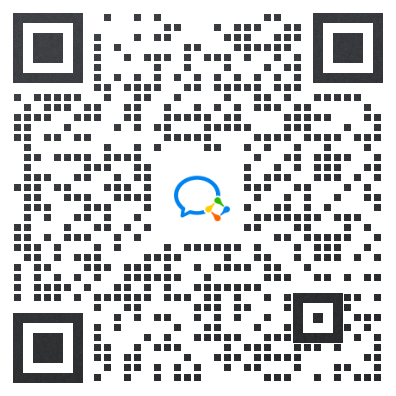
扫码添加 Tapdata 官方小助手

